Εδώ στο How-To Geek, πιστεύουμε ότι η δυνατότητα Ζωντανής Ταπετσαρίας του iOS είναι αρκετά προσεγμένη, αν και δεν χρησιμοποιείται ελάχιστα. Εάν δεν θέλετε να αφιερώσετε χρόνο για να φτιάξετε τη δική σας υπέροχη ζωντανή ταπετσαρία, μία από τις επόμενες καλύτερες επιλογές είναι να χρησιμοποιήσετε ένα GIF.
Όπως συμβαίνει με τα περισσότερα πράγματα στο iPhone, υπάρχει μια εφαρμογή για αυτό. Σε αυτήν την περίπτωση, είναι GIPHY, μία από τις καλύτερες εφαρμογές GIF στο iOS. Κατεβάστε το και ας ξεκινήσουμε.
Ανοίξτε το GIPHY και αναζητήστε ένα GIF που σας αρέσει. Υπάρχουν μερικά πράγματα που πρέπει να έχετε κατά νου όταν ψάχνετε:
Η ταπετσαρία του iPhone σας είναι κάθετη. Αν δεν θέλετε ένα πολύ μικρό ή πολύ κομμένο GIF, θα πρέπει να αναζητήσετε κάτι που είναι επίσης κάθετο.
Οι ζωντανές ταπετσαρίες είναι σταθερές τις περισσότερες φορές. Θα πρέπει να επιλέξετε κάτι όπου το ακίνητο πλαίσιο φαίνεται καλό.
Τα GIF έχουν γενικά χαμηλή ποιότητα εικόνας. Αξίζει να αφιερώσετε λίγο χρόνο για να βρείτε κάτι που να είναι υψηλής ποιότητας. Θα φαίνεται πολύ καλύτερο.
Μετά από λίγο ψάξιμο, βρήκα αυτό το φοβερό GIF της Φλάνδρας.
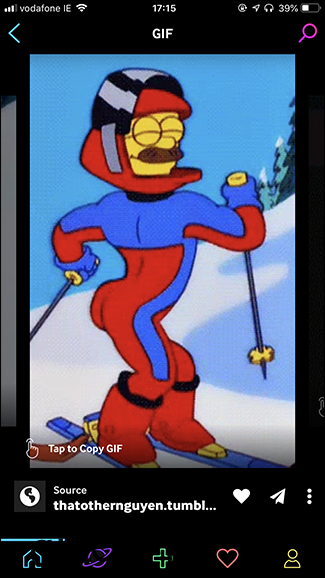
Μόλις βρείτε το GIF σας, ανοίξτε το και πατήστε τις τρεις μικρές κουκκίδες στην κάτω δεξιά γωνία. Στη συνέχεια, επιλέξτε “Μετατροπή σε ζωντανή φωτογραφία”.
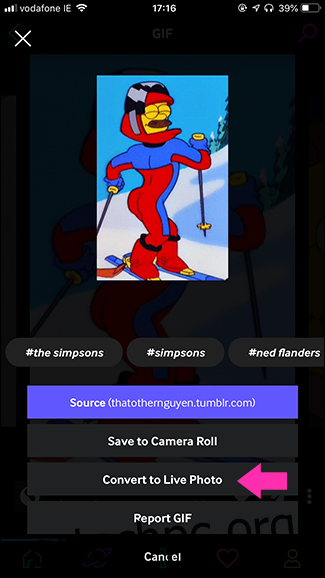
Θα έχετε δύο επιλογές: Αποθήκευση ως Ζωντανή Φωτογραφία (Πλήρης Οθόνη) και Αποθήκευση ως Ζωντανή Φωτογραφία (Προσαρμογή στην οθόνη).

Το Full Screen περικόπτει το GIF, έτσι καταλαμβάνει ολόκληρη την οθόνη του iPhone σας, ενώ το Fit to Screen προσθέτει μαύρες γραμμές. Επιλέξτε αυτό που θέλετε και η Ζωντανή Φωτογραφία θα αποθηκευτεί στο Ρολό της Κάμεράς σας. Θα πρότεινα να δοκιμάσετε και τα δύο και να δείτε ποιο είναι καλύτερο για εσάς.

Τώρα, ήρθε η ώρα να ρυθμίσετε την ταπετσαρία σας. Μεταβείτε στις Ρυθμίσεις > Ταπετσαρία > Επιλογή νέας ταπετσαρίας.
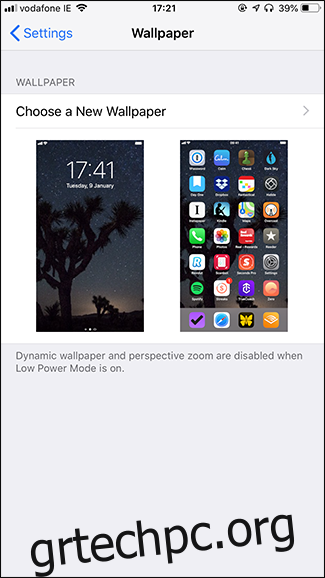
Επιλέξτε «Ζωντανές φωτογραφίες» και μετά τη ζωντανή φωτογραφία που μόλις αποθηκεύσατε. Τοποθετήστε το GIF όπως θέλετε και, στη συνέχεια, πατήστε «Ορισμός». Μπορείτε να επιλέξετε εάν θέλετε να εμφανίζεται στην οθόνη κλειδώματος, στην αρχική οθόνη ή και στα δύο.

Και μετά από αυτό, θα έχετε ως φόντο ένα ηλίθιο, σέξι νέο GIF.
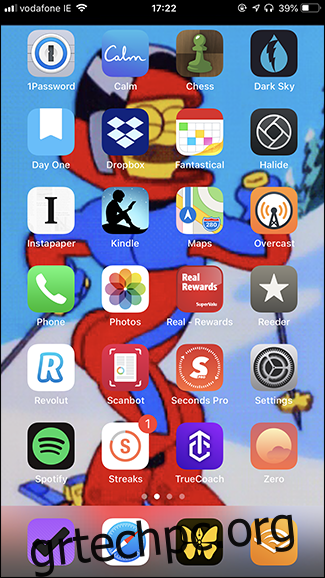
Το να ορίσετε το αγαπημένο σας GIF ως ταπετσαρία σας είναι ένας πολύ καλός τρόπος για να προσθέσετε κάποια προσωπικότητα σε αυτό που κατά τα άλλα είναι το ίδιο τηλέφωνο που χρησιμοποιούν εκατομμύρια άλλοι άνθρωποι. Μπορείτε ακόμη να φτιάξετε και να ορίσετε τα δικά σας GIF.

